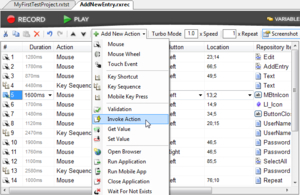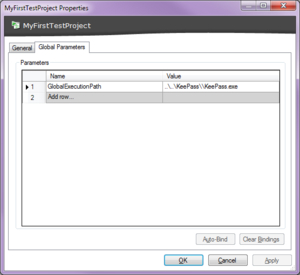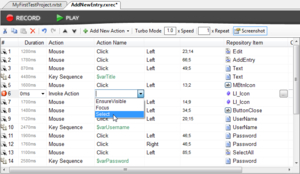Invoking动作:选择
KeePass提供一列表图标,这些图标可以通过点击标签“icon”旁边的按钮来访问
图:打开图标选择器的按钮
图:为一个密码条目选择图标的Form
不用滚动条的话,从索引0到49的图标是可见的,因此当用数据驱动方法的时候,小于等于索引为49的图标会很容易的访问。为了选择一个高索引的图标(比如,索引是66的美元图标)在自动测试中,对不可见的项做一个简单的点击操作将会导致失败。所以推荐添加一个’Invoke Action’来选择一个图标,这样就不管图标是否在列表里可见,都能选择成功。
首先一个额外的动作应该被添加到点击图标动作的前面。
在第5步骤之前选择一个动作,如下所示点击’Add New Action’按钮
图:往录制里添加一个新的”invoke Action”
在添加一个新的项之后,你需要指定哪个对象库元素应该使用invoke动作,打开下面显示的’Select Repository Item’对话框,然后选择’IconItem’.
图:通过点击高亮的按钮,打开‘Select Repository Item’对话框,然后从对象库中选择‘ListItem_Icon’
在向调用动作分配对象库条目后,录制器为角色列表项呈现合适的方法,角色‘listItem’展示一个’select’方法,你可以在下面的图片中看到它
图:选择’Select’方法
因为现在录制是用新的调用动作来选择一个列表项来代替点击动作,所以删除初始化录制的鼠标点击动作(操作项#7在之前的图中已经展示)